win10笔记本怎么锁屏不断网
发布时间:2016-11-09 16:09
相关话题
我们怎么让win10笔记本锁屏不断网呢?对于这个问题我们该怎么去操作,下面就由小编来为你们简单的介绍win10笔记本怎么锁屏不断网的方法吧!
win10笔记本怎么锁屏不断网的方法:
首先还是打开开始菜单,如图,选择“设置”

在设置界面,如图所示,选择第一个“系统(显示、通知、应用、电源)”选项
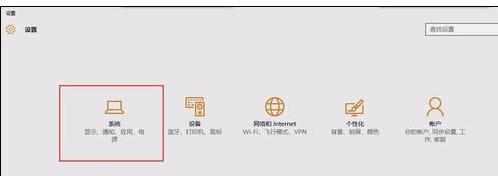
然后选择“电源和睡眠”,按图操作即可
看到“睡眠”选项下的两个时间段了吗?把它们都设置为“从不”
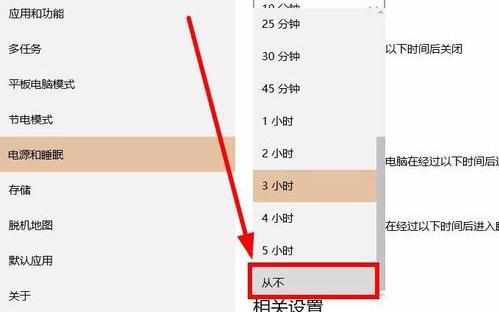
都设置为“从不”后,关闭窗口,现在,锁屏后就不会断网啦!尽情地下载电影吧!


win10笔记本怎么锁屏不断网的评论条评论